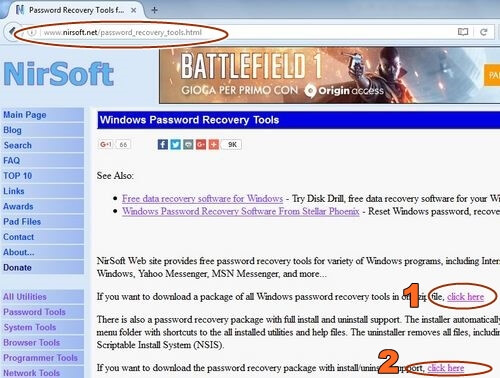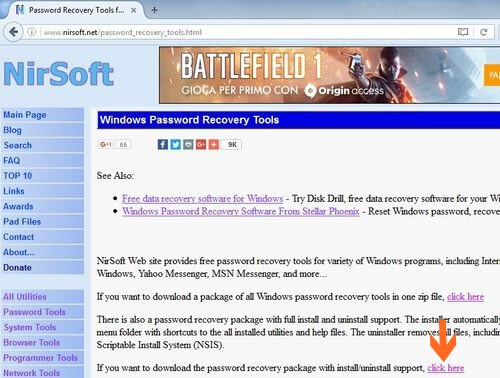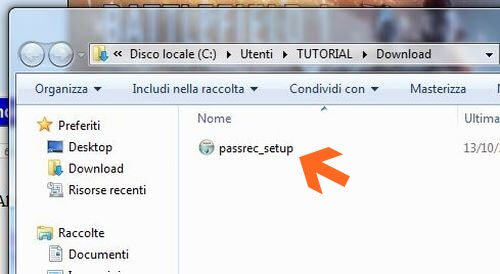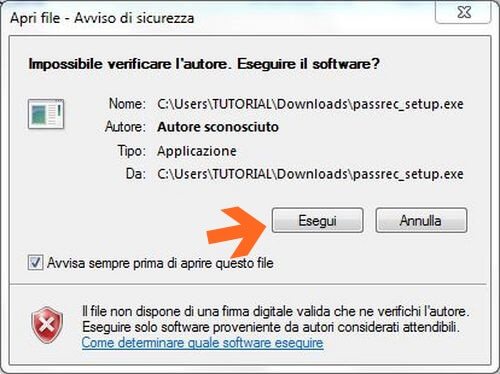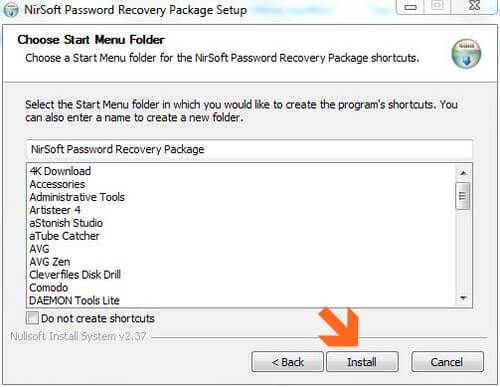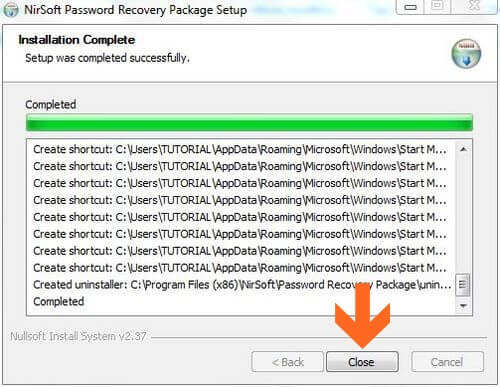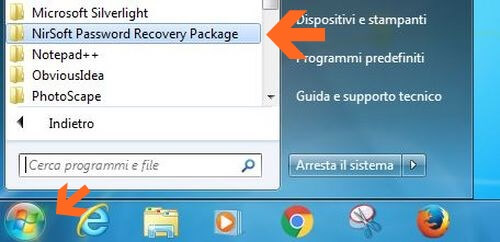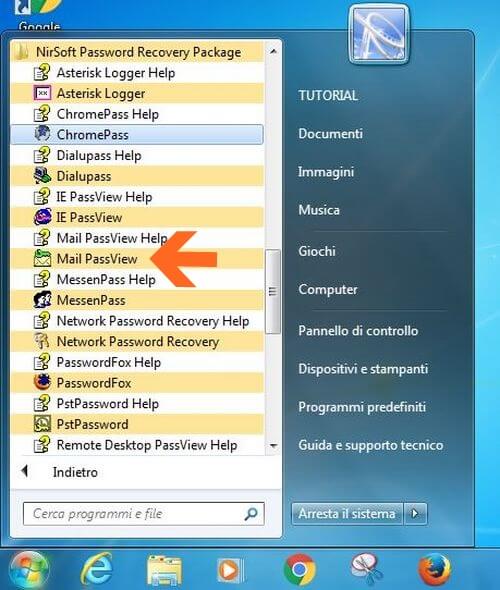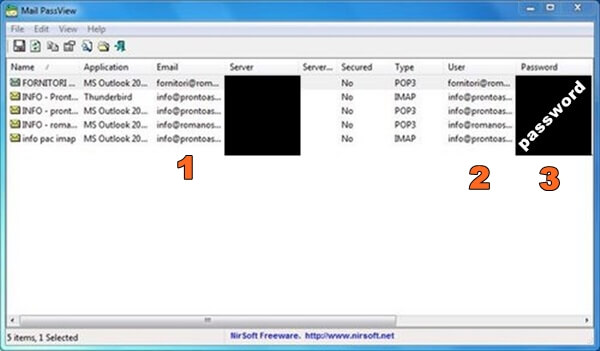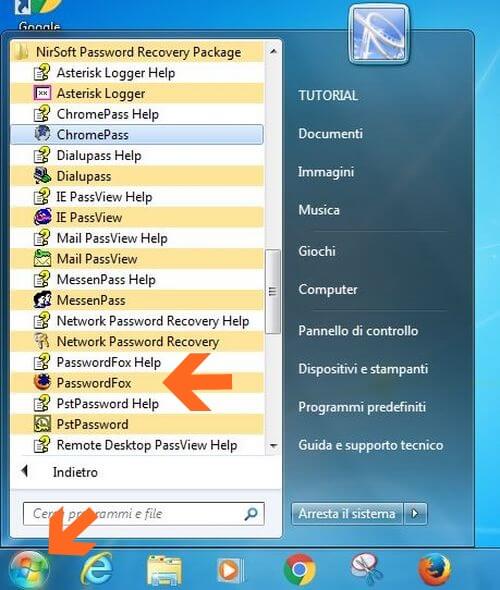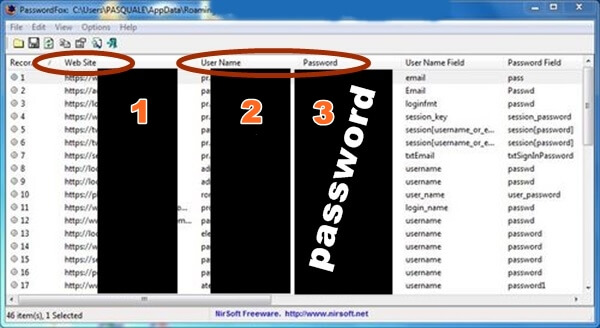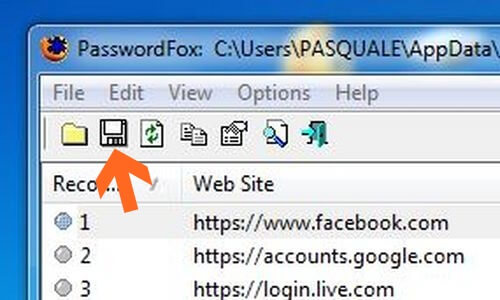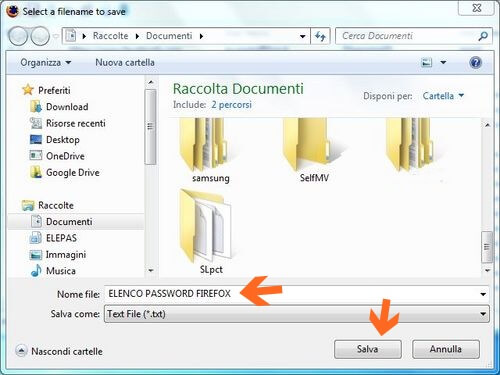Certamente ti sarà capitato qualche volta di non ricordare la password scelta per la posta elettronica, facebook, twitter e siti diversi, oppure, dovendo formattare il PC, vorresti procurarti prima l’elenco delle password salvate, come fare?
Certamente ti sarà capitato qualche volta di non ricordare la password scelta per la posta elettronica, facebook, twitter e siti diversi, oppure, dovendo formattare il PC, vorresti procurarti prima l’elenco delle password salvate, come fare?
In questo Tutorial Ti spiego una soluzione che adotto quando mi trovo di fronte a questa problematica. Si tratta di un pacchetto software della Nirsoft, Windows Password Recovery Tools, che Ti permetterà di conoscere con un semplice click tutte le password salvate sul computer e di salvarle.
Windows Password Recovery Tools lavora in modalità offline, quindi potrai utilizzarlo anche scollegato da Internet in massima sicurezza.
Per l'utilizzo di Windows Password Recovery Tools è consigliabile disattivare momentaneamente l'antivirus, perchè potrebbe essere rilevato come una minaccia, ma non lo è.
Premetto che nel Tutorial utilizzo Windows 7 e browser Mozilla FireFox.
Per scaricare Windows Password Recovery Tools direttamente dal sito della Nirsoft clicca QUI
Si apre la pagina da dove potrai scaricare il software.
Ora hai due possibilità:
1 – Scarichi Windows Password Recovery Tools in formato compresso, poi una volta scompattato potrai anche copiarlo su una pen drive e renderlo portabile.
2 – Scarichi il Setup di Windows Password Recovery Tools per installarlo direttamente sul Computer.
In questo esempio procediamo con l’opzione 2, quindi clicca su click here e salva il programma.
Completato il download del programma di setup, vai alla cartella e clicca su passrec_setup
Se compare l’avviso di sicurezza clicca su Esegui
Alle due finestre successive clicca su Next e alla fine clicca su Install
Bastano pochi secondi per l’installazione, quindi clicca su Close
A questo punto, se tutto è filato liscio, Windows Password Recovery Tools è installato sul computer.
Ora vediamo come si usa facendo qualche esempio.
Clicca su Start per aprire il menù Windows, seleziona Tutti i programmi e, scorrendo la lista dei programmi installati, clicca su Nirsoft Password Recovery Package
Si apre il sottomenù con tutte le opzioni di recupero divise per tipologia. Per esempio volendo conoscere tutte le password dei servizi di Posta Elettronica salvate sul computer, seleziona Mail PassView.
Windows Password Recovery Tools, dopo aver effettuato una breve ricerca, visualizzerà in formato tabellare tutte le password trovate.
Compaiono diverse informazioni, ma quelle che principalmente interessano sono:
1 – Indirizzo di posta elettronica
2 – nome utente per accedere alla casella di posta
3 – password
Facciamo un altro esempio.
Clicca su Start per aprire nuovamente il menù Windows, seleziona Tutti i programmi e, scorrendo la lista dei programmi installati, clicca su Nirsoft Password Recovery Package
Si apre il sottomenù con tutte le opzioni di recupero divise per tipologia. Per cercare tutte le password salvate durante la navigazione con Mozilla Firefox, seleziona PasswordFox
Windows Password Recovery Tools, dopo aver effettuato una breve ricerca, visualizzerà in formato tabellare tutte le password trovate utilizzate con Mozilla Firefox.
Compaiono diverse informazioni, ma quelle che principalmente interessano sono:
1 – Indirizzo del Sito WEB
2 – nome utente per accedere
3 – password
Puoi salvare l'elenco delle password in un file di testo che potrai conservare per utilizzi futuri.
Clicca sull’icona floppy
Dai un nome al file e poi clicca Salva
Windows Password Recovery Tools è un software semplice, versatile e intuitivo.
Personalmente lo trovo molto utile per il mio lavoro di Assistenza Tecnica; mi ha permesso di risolvere molti problemi e di aiutare diversi Clienti nel recupero delle Password, specialmente quelle della Posta Elettronica.
Per gestire le Password in maniera efficace e sicura, esistono diverse soluzioni offerte da Intel, Firefox e Google, che permettono anche di sincronizzare le password tra i diversi dispositivi di uno stesso Utente, quali computer, tablet, smartphone, ecc., senza doverle inserire ogni qualvolta visitiamo un Sito.
Resta aggiornato con i miei Tutorial.
Se il tutorial ti è piaciuto clicca MI PIACE in fondo alla pagina e se credi che possa piacere anche ai tuoi amici CONDIVIDI